Если ваш пульт Roku утерян, сломан или не отвечает, есть несколько способов включить или выключить Roku TV без пульта дистанционного управления. Вы можете использовать альтернативные методы, такие как ручная кнопка питания, мобильное приложение Roku, интеллектуальные колонки и функция HDMI-CEC. В этом руководстве описаны все доступные способы включения Roku TV без использования пульта дистанционного управления.
Включите телевизор Roku с помощью кнопки питания телевизора.
Простой и эффективный способ включить телевизор Roku — использовать кнопку питания телевизора. Эта кнопка питания обычно расположена на задней или боковой панели телевизора Roku. В некоторых моделях ее также можно найти в нижней части телевизора.
Если у вас телевизор TCL, Hitachi, RCA или Element Roku, кнопка питания будет расположена прямо под логотипом бренда . Для телевизоров Hisense Roku ищите кнопку питания под логотипом телевизора или на задней панели .
У телевизоров Philips, InFocus, Magnavox и JVC Roku кнопка питания находится на боковой или задней панели телевизора.
Таким образом, использование кнопки питания позволит вам включить Roku TV без использования пульта дистанционного управления.
Используйте приложения ИК-пульта для активации вашего телевизора Roku
Как уже упоминалось, кнопка питания на некоторых моделях телевизоров Roku расположена сзади, что делает ее недоступной, если телевизор закреплен на стене. В таких случаях загрузка соответствующего приложения ИК-пульта для вашего телевизора Roku может быть полезной. Помимо включения телевизора, эти приложения ИК-пульта позволят вам управлять телевизором и выполнять различные функции без физического пульта.
Обратите внимание, что эти приложения ИК-пульта совместимы только со смартфонами Android, так как у iPhone нет ИК-бластера . Ниже приведены некоторые рекомендуемые приложения ИК-пульта для включения и управления вашим Roku TV:
- Пульт дистанционного управления телевизором для Roku
- Roku TV Remote Control: RoByte
- Пульт дистанционного управления для Roku
Если ваш телевизор находится в режиме ожидания и подключен к WiFi, вы можете использовать приложение Roku для включения вашего телевизора Roku. Это приложение можно загрузить на ваш смартфон из Play Store или App Store .
Включите Roku TV с помощью смарт-колонок
Существует множество интеллектуальных колонок, которые поддерживают встроенную функциональность Alexa или Google Assistant. Если у вас дома есть такая интеллектуальная колонка, вы можете легко включить свой Roku TV с помощью голосовых команд. Для этого вам сначала нужно добавить и синхронизировать свой Roku TV с приложением Alexa или Google Home в зависимости от используемых вами интеллектуальных колонок.

Если у вас есть смарт-колонка с поддержкой Alexa, вам нужно будет добавить ваш Roku TV в приложение Alexa. Загрузите приложение Alexa на свой Android или iPhone через Google Play Store или Apple App Store . После установки вам нужно будет связать свой аккаунт Roku с приложением Alexa.
Для этого нажмите значок «Дополнительно » → выберите «Настройки» → нажмите «ТВ и видео» → нажмите «Roku» → нажмите «Включить для использования» → войдите в свою учетную запись Roku → выберите «Принять и продолжить» → выберите свою смарт-колонку → нажмите «Связать устройства» .
После добавления вашего Roku TV в приложение Alexa вы можете включить его с помощью команды « Alexa, turn on Roku TV ».
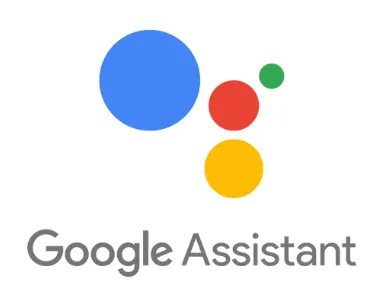
В качестве альтернативы, если вы используете смарт-колонку с поддержкой Google Assistant, вам нужно будет подключить Roku TV к приложению Google Home. Установите приложение Google Home на свой Android или iPhone из соответствующих магазинов приложений.
Затем свяжите свой Roku TV и аккаунт с приложением Google Home. Для этого откройте приложение → нажмите «Устройства» → нажмите значок + → выберите «Работает с Google Home» → найдите и нажмите Roku → войдите в свой аккаунт Roku → нажмите « Продолжить» .
Наконец, подойдите к своей смарт-колонке с поддержкой Google и скажите: « Окей, Google, включи Roku TV ».
Активируйте Roku TV с помощью функции HDMI-CEC
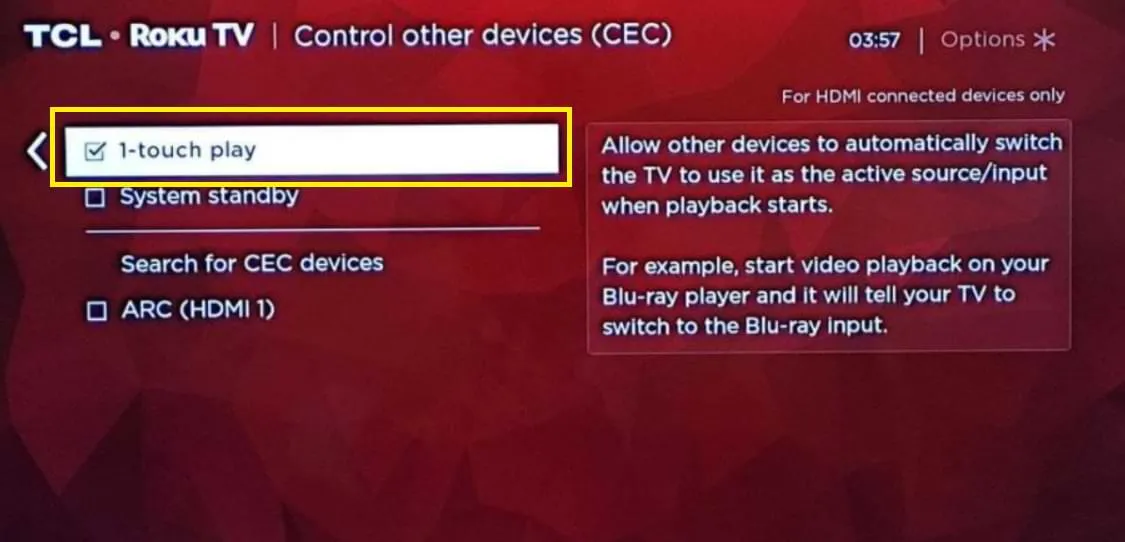
Если у вас есть игровые консоли, такие как PlayStation, Xbox или Nintendo Switch, вы можете использовать их для включения Roku TV без пульта дистанционного управления. Для этого необходимо включить функцию HDMI-CEC как на игровой консоли, так и на Roku TV. Вот шаги для активации функции HDMI-CEC на ваших игровых консолях:
- Для Nintendo Switch перейдите в «Настройки системы» → выберите «Настройки ТВ» → включите функцию «Соответствие состояния питания ТВ» .
- Если вы используете Xbox , нажмите кнопку Xbox → выберите «Профиль и система» → нажмите «Настройки» → нажмите «Основные» → выберите «Параметры ТВ и дисплея» → нажмите «Параметры питания ТВ и аудио/видео» → отметьте опцию HDMI-CEC .
- Если у вас есть PlayStation , нажмите кнопку PS → коснитесь значка «Настройки» → выберите «Система» → щелкните HDMI → включите «Включить связь с устройством HDMI» → включите «Включить воспроизведение одним нажатием» .
Добавить комментарий